Seiteninhaltverzeichnis
Rezensionen & Preise
Wenn Sie ein neues Konto auf Ihrem Computer erstellt haben, wollen Sie möglicherweise viele wichtigen Dateien von dem alten Benutzerkonto zum neuen kopieren. Dateien manuell zu kopieren und einzufügen, funktioniert auch. Aber das ist nicht effizient. Manche Programme können auch nicht einfach kopiert und eingefügt werden. Gibt es doch eine einfache und schnelle Lösung? Ja, in diesem Artikel können wir Ihnen ein effektives Tool vorstellen, damit Sie Daten von einem Windows Benutzerkonto einfach und bequem zu einem anderen verschieben können.
Windows 10 Daten durch eine Software von einem Benutzer zum anderen kopieren
Wenn Sie die Daten zwischen Computern, Festplatten und Benutzerkonten einfach verschieben wollen, kann eine professionelle Software zur Datenübertragung Ihnen helfen. Im Vergleich zum manuellen Kopieren ist das eine einfachere und effektivere Lösung. Die kostenlose Datenübertragungssoftware EaseUS Todo PCTrans Free wird empfohlen. Das Programm ist einfach zu bedienend aber auch leistungsstark. Drei Übertragungsmodi ermöglicht Ihnen:
- Dateien, Programme und Benutzerkonten zwischen zwei Computern verschieben.
- Daten zwischen Benutzerkonten mit einer Image-Datei einfach übertragen
- Installierte Programme auf eine andere Festplatte umzuziehen.
Anleitung: Daten zwischen Windows Benutzerkonten übertragen
Wenn Sie Benutzerdateien, Programme mit Einstellungen und Systemeinstellungen übertragen wollen, empfehlen wir Ihnen die Funktion "Sichern und Wiederherstellen". Damit können Sie eine vollständige Image-Datei erstellen und beim anderen Konto wiederherstellen. Jetzt laden Sie die Software herunter und starten Sie die Übertragung wie folgt.
Auf dem alten PC:
Schritt 1. Starten Sie EaseUS Todo PCTrans und klicken Sie auf „Datenübertragung“ auf dem Hauptbildschirm. Wählen Sie „Dies ist der alte PC“ und klicken Sie auf „Weiter“.

Schritt 2. Wählen Sie die Methode „ Per Backup übertragen ‚ und klicken Sie auf „weiter “.
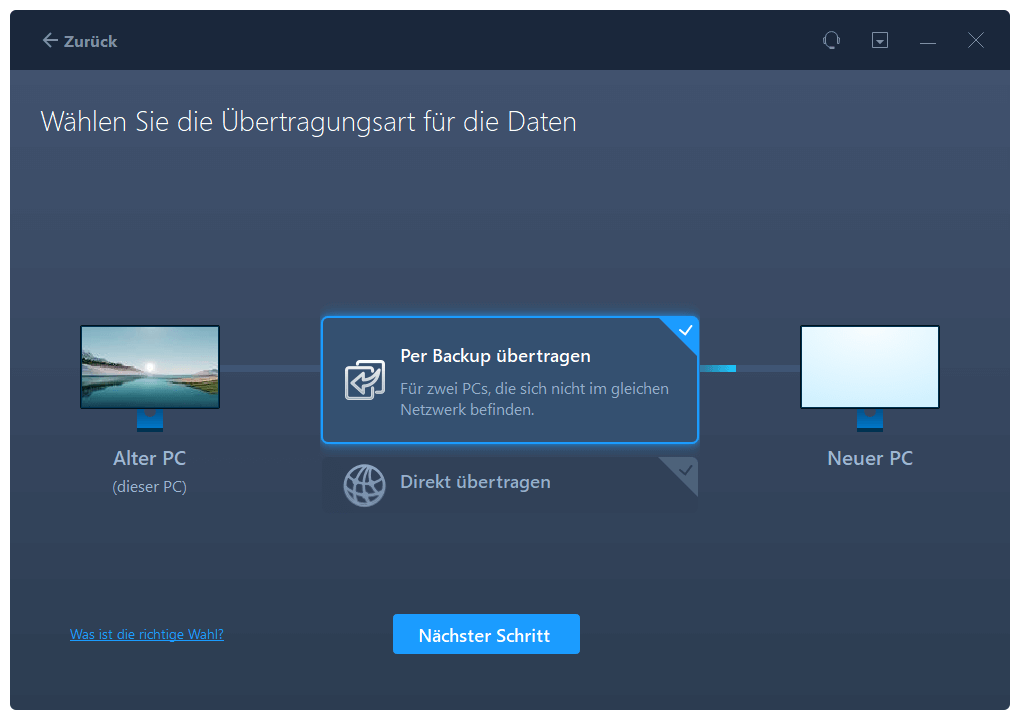
Schritt 3. Bestätigen Sie den Namen der Sicherungsdatei und den Speicherort der Sicherung (Bitte speichern Sie Ihre Dateien an einem Ort, auf den der neue PC zugreifen kann, z. B. auf einer externen Festplatte oder einem freigegebenen Netzwerkspeicher).
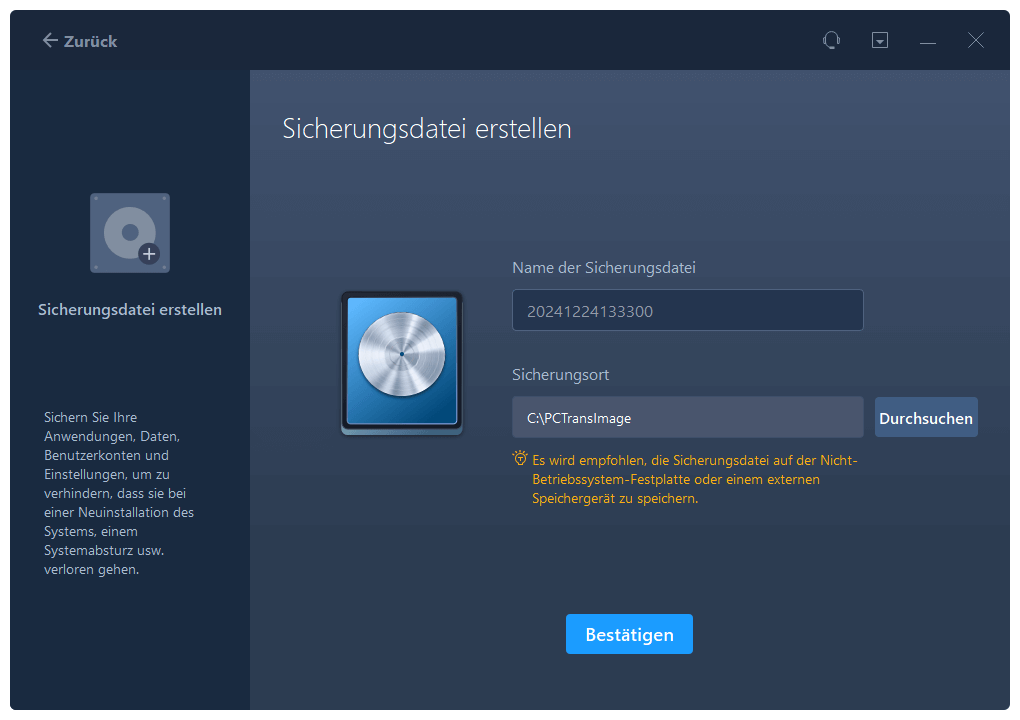
Schritt 4. Markieren Sie die Anwendungen, Dateien und Konten, die Sie sichern möchten. Klicken Sie auf die Option „Backup“, um den Vorgang auszuführen.
Auf dem neuen PC:
Schritt 1. Starten Sie EaseUS Todo PCTrans auf Ihrem neuen PC und wählen Sie „ Das ist der neue PC“ im Abschnitt „Datenübertragung“.

Schritt 2. Wählen Sie „Per Backup übertragen“ und klicken Sie auf „ Nächster Schritt“.
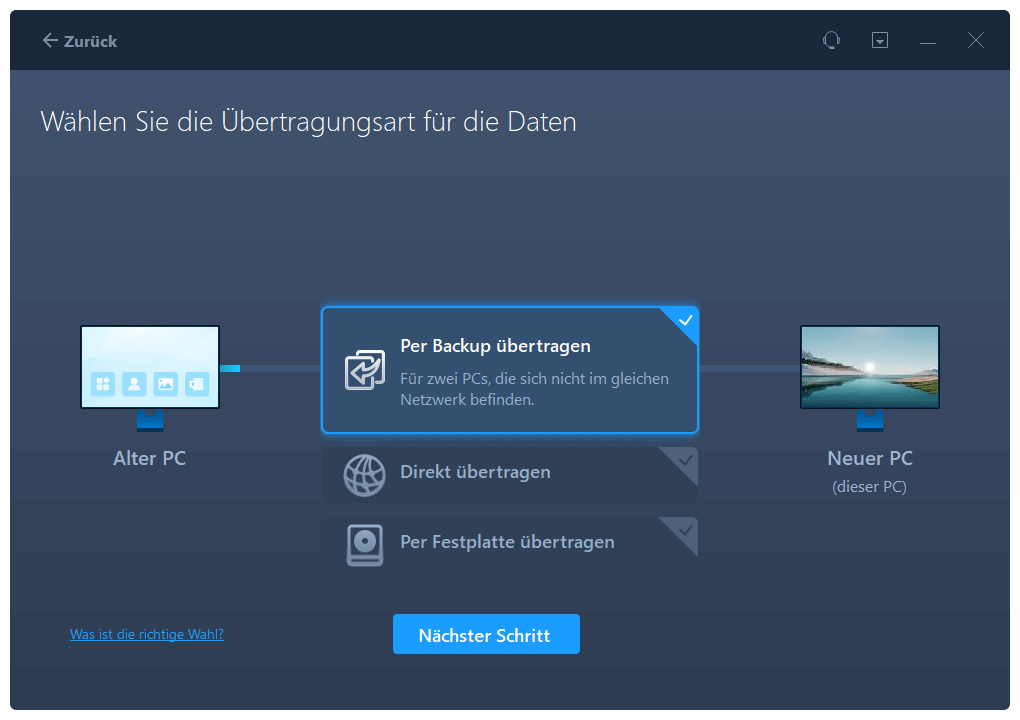
Schritt 3. Durchsuchen Sie den „Sicherungsort“ Ihrer vorhandenen Sicherungsdateien.
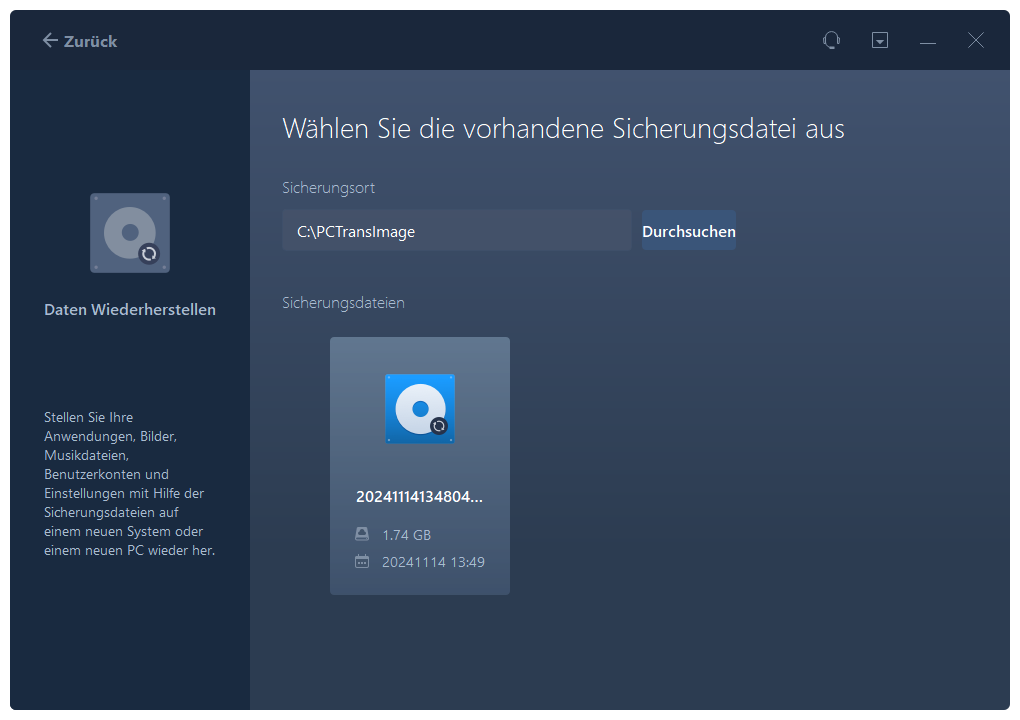
Schritt 4. Wählen Sie die gewünschten Anwendungen, Dateien und Konten zum Wiederherstellen aus.
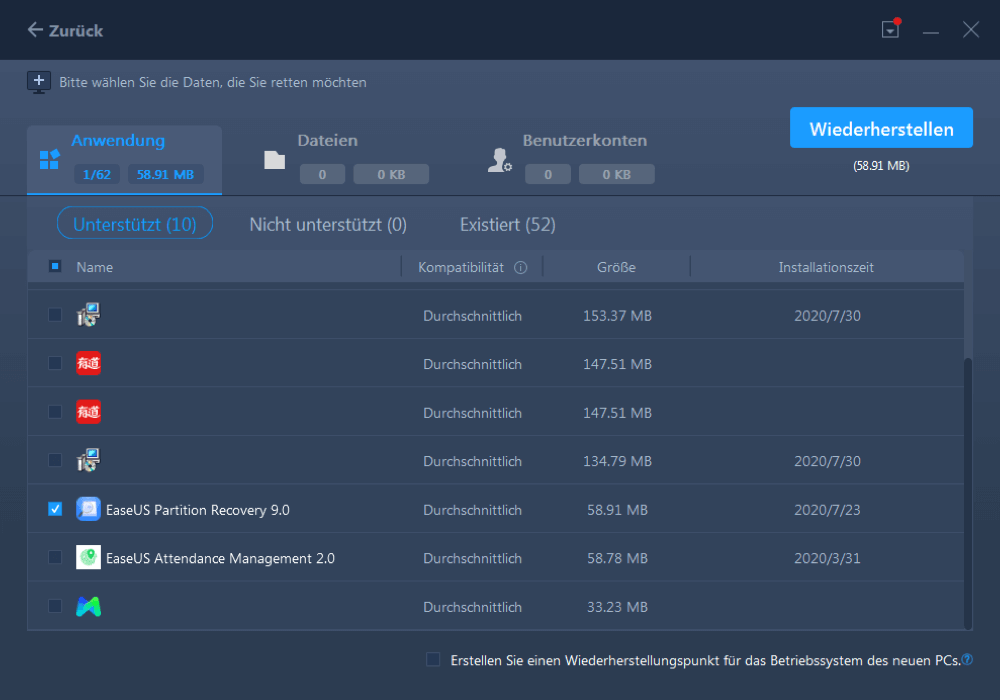
Über den Autor/die Autorin
Aktuliasiert von Mako
Nach dem Studium der Germanistik ist Mako seit 2013 Teil des EaseUS-Teams und hat sich in den letzten 11 Jahren intensiv mit Software-Themen beschäftigt. Der Schwerpunkt liegt auf Datenrettung, Datenmanagement, Datenträger-Verwaltung und Multimedia-Software.
Erstellt von Mako
Nach dem Studium der Germanistik ist Mako seit 2013 Teil des EaseUS-Teams und hat sich in den letzten 11 Jahren intensiv mit Software-Themen beschäftigt. Der Schwerpunkt liegt auf Datenrettung, Datenmanagement, Datenträger-Verwaltung und Multimedia-Software.
Rezensionen & Preise
-
EaseUS Todo PCTrans Free ist eine nützliche und zuverlässige Softwarelösung, die für die Migration von Computerdaten entwickelt wurde, sei es von einem Gerät auf ein anderes oder von einer älteren Version Ihres Betriebssystems auf eine neuere.
Mehr lesen -
EaseUS Todo PCTrans stammt von den Entwicklern bei EaseUS, die hervorragende Tools zur Verwaltung Ihrer Backups und zur Wiederherstellung Ihrer defekten Festplatten entwickeln. Auch wenn es sich nicht um ein offizielles Tool handelt, genießt EaseUS einen sehr guten Ruf für seine Software und seinen Code.
Mehr lesen
-
Es bietet Ihnen die Möglichkeit, Ihr gesamtes Benutzerkonto von Ihrem alten Computer zu übertragen, sodass alles schnell migriert wird. Sie behalten weiterhin Ihre Windows-Installation (und die entsprechenden Treiber für Ihren neuen PC), erhalten aber auch alle Ihre Apps, Einstellungen, Präferenzen, Bilder, Dokumente und andere wichtige Daten.
Mehr lesen
Verwandte Artikel
-
So verschieben Sie Adobe Creative Cloud sicher auf SSD [2025 neu]
![author icon]() Maria/2025/09/03
Maria/2025/09/03
-
Vollständige Deinstallation von Wuthering Waves | Kostenlose Tipps
![author icon]() Maria/2025/09/03
Maria/2025/09/03
-
So verschieben Sie Blizzard-Spiele auf ein anderes Laufwerk | Vollständige Anleitung🔥
![author icon]() Maria/2025/09/03
Maria/2025/09/03
-
Installierte Programme und Daten von alter Festplatte auf neue übertragen
![author icon]() Markus/2025/09/03
Markus/2025/09/03